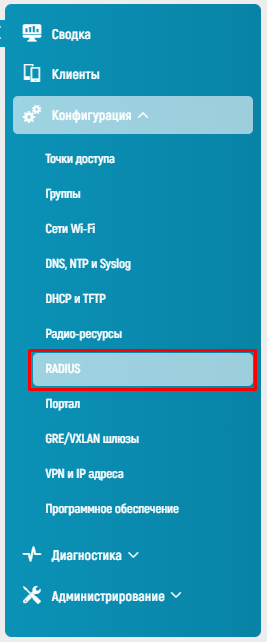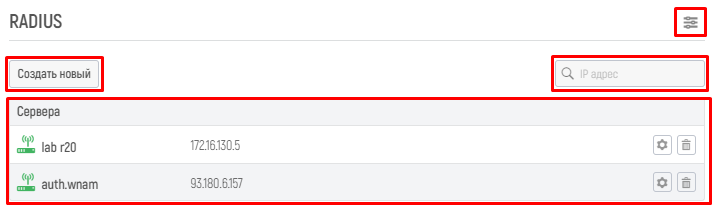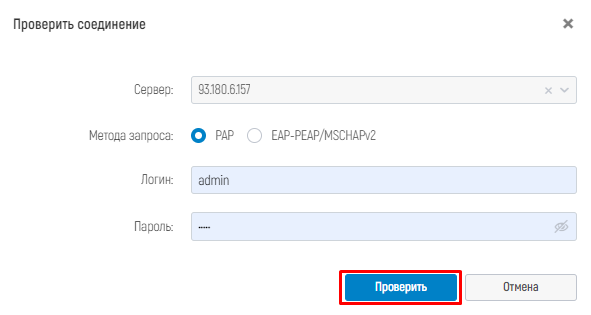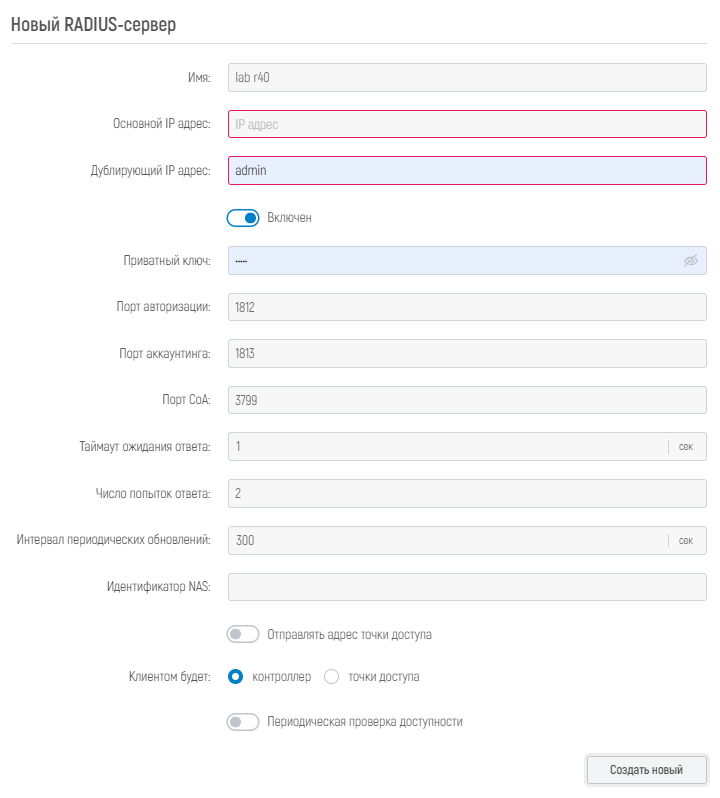| Table of Contents | ||||
|---|---|---|---|---|
|
В разделе "RADIUS" представлена информация обо всех серверах, обслуживаемых контроллером.
...
Для перехода в раздел нажмите на вкладку бокового меню "Конфигурация" и в открывшемся выпадающем списке выберите раздел "RADIUS".
На странице раздела "RADIUS" представлены:
- кнопка для применения фильтрации (расширенный фильтр);
- строка для быстрого поиска серверов (быстрый фильтр);
- кнопка для создания нового сервера;
- скроллер серверов (таблица со списком серверов).
Скроллер серверов
Список серверов представлен на странице в табличной форме в виде скроллера.Основные элементы скроллера, основными элементами которого являются:
- список серверов с названием и IP-адресом;
- кнопка для изменения информации о сервере;
- кнопка для удаления сервера.
...
Для изменения настроек сервера нажмите на кнопку "", откроется страница для внесения изменений в настройки выбранного сервера (см. раздел "Просмотр и изменение настроек сервера"). Для удаления сервера из базы данных нажмите данных нажмите на кнопку "", откроется модальное окно для подтверждения операции удаления. При нажатии кнопки Для выполнения операции нажмите кнопку "Удалить" – операция удаления будет выполнена, при нажатии кнопки , для отмены операции и закрытия модального окна нажмите кнопку "Отмена" или или "".
Просмотр и изменение настроек сервера
...
После внесения изменений в конфигурацию, Вы можете сохранить изменения и выполнить проверку соединения сервера. Для сохранения изменений, внесённых в конфигурацию сервера, нажмите кнопку "Сохранить изменения". Появится модальное окно "Сервер сохранен" с информацией о том, что данные успешно записаны, для . Для возвращения в скроллер нажмите кнопку "Вернуться к списку".
Для проверки соединения сервера нажмите кнопку "Проверка". При нажатии кнопки "Проверка" появится модальное окно "Проверить соединение", где нужно в котором необходимо выбрать и указать:
- IP адрес из выпадающего списка (основной или дублирующий) из выпадающего списка;
- метод запроса, установив синий чекбокс чек-бокс "" напротив выбранного значения: "PAP" или "EAP-PEAP/MSCHAPv2";
- логин и пароль сервера, заполнив данные вручную.
При нажатии кнопки "Проверка" – будет выполнена проверка соединения сервера, при нажатии кнопки Для выполнения проверки соединения сервера нажмите кнопку "Проверить", для отмены операции и закрытия модального окна нажмите кнопку "Отмена" или "" – модальное окно будет закрыто.
Механизм фильтрации
Механизм фильтрации позволяет просмотреть список серверов, отвечающих заданному фильтру по его критериям.
...
- для параметра "По IP" введите вручную информацию в строке "IP адрес";
- для параметра "Включен" установите синий чекбокс "" напротив выбранного значения (по умолчанию выбран параметр "Не важно");
- для параметра "Кол-во элементов в списке" нажмите на выбранное количество элементов (по умолчанию выбрано значение "10").
...
После того как данные будут заполнены, нажмите кнопку "Создать новый":
...
. Появится модальное окно "Новый сервер создан"
...
с информацией о том, что новый сервер успешно создан (для возвращения в скроллер нажмите кнопку "Вернуться к списку")
...
макет*500
...
. Если при создании сервера были допущены ошибки, это говорит о том, что не все обязательные для заполнения поля были заполнены (при нажатии на кнопку "Создать новый" система проинформирует Вас об этом, выделив пустые поля цветом).